Die vorliegende Übersetzung wurde maschinell erstellt. Im Falle eines Konflikts oder eines Widerspruchs zwischen dieser übersetzten Fassung und der englischen Fassung (einschließlich infolge von Verzögerungen bei der Übersetzung) ist die englische Fassung maßgeblich.
Senden und Empfangen von AS2 Nachrichten
In diesem Abschnitt werden die Prozesse zum Senden und Empfangen von AS2 Nachrichten beschrieben. Es enthält auch Einzelheiten zu Dateinamen und Speicherorten, die mit AS2 Nachrichten verknüpft sind.
Themen
Vorgang „Nachricht sendenAS2“
Der ausgehende Prozess ist definiert als eine Nachricht oder Datei, die von AWS einem externen Client oder Service gesendet wird. Die Reihenfolge für ausgehende Nachrichten ist wie folgt:
-
Ein Administrator ruft den Befehl
start-file-transferAWS Command Line Interface (AWS CLI) oder dieStartFileTransferAPI Operation auf. Diese Operation verweist auf eineconnectorKonfiguration. -
Transfer Family erkennt eine neue Dateianfrage und lokalisiert die Datei. Die Datei ist komprimiert, signiert und verschlüsselt.
-
Ein HTTP Transferclient führt eine HTTP POST Anfrage zur Übertragung der Nutzdaten an den AS2 Server des Partners aus.
-
Der Prozess gibt die signierte MDN Antwort entsprechend der HTTP Antwort zurück (synchronMDN).
-
Während die Datei zwischen verschiedenen Übertragungsphasen wechselt, übermittelt der Prozess dem Kunden die MDN Antwort, den Empfang und die Verarbeitungsdetails.
-
Der AS2 Remoteserver stellt die entschlüsselte und verifizierte Datei dem Partneradministrator zur Verfügung.
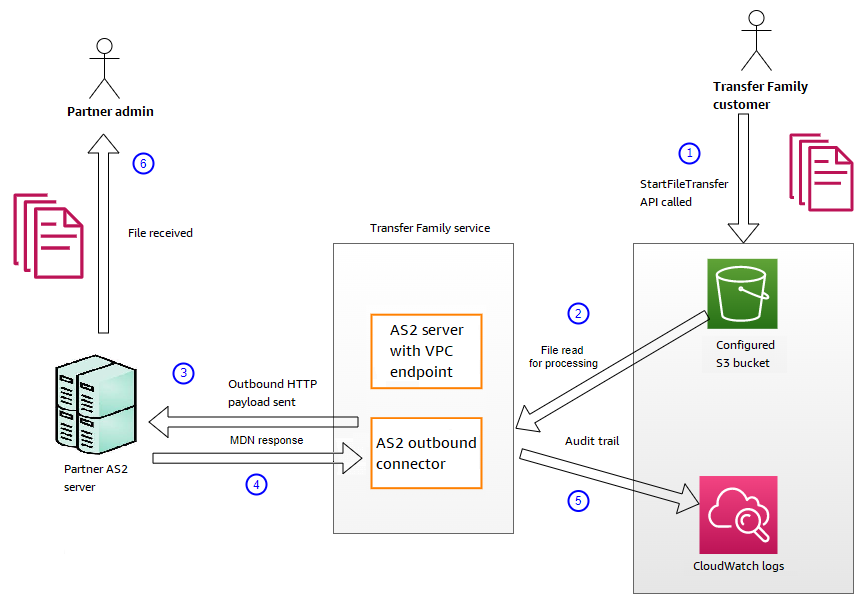
AS2Die Verarbeitung unterstützt viele der RFC 4130-Protokolle, wobei der Schwerpunkt auf häufigen Anwendungsfällen und der Integration mit bestehenden Serverimplementierungen mit AS2 aktivierter Funktionalität liegt. Einzelheiten zu den unterstützten Konfigurationen finden Sie unter. AS2unterstützte Konfigurationen
Prozess zum Empfangen von AS2 Nachrichten
Der eingehende Prozess ist definiert als eine Nachricht oder Datei, die auf Ihren AWS Transfer Family Server übertragen wird. Die Reihenfolge für eingehende Nachrichten ist wie folgt:
Ein Administrator- oder automatisierter Prozess startet eine AS2 Dateiübertragung auf dem AS2 Remoteserver des Partners.
Der AS2 Remoteserver des Partners signiert und verschlüsselt den Dateiinhalt und sendet dann eine HTTP POST Anfrage an einen AS2 eingehenden Endpunkt, der auf Transfer Family gehostet wird.
-
Mithilfe der konfigurierten Werte für den Server, die Partner, Zertifikate und die Vereinbarung entschlüsselt und verifiziert Transfer Family die AS2 Payload. Der Dateiinhalt wird im konfigurierten Amazon S3 S3-Dateispeicher gespeichert.
-
Die signierte MDN Antwort wird entweder direkt mit der HTTP Antwort oder asynchron über eine separate HTTP POST Anfrage an den ursprünglichen Server zurückgesendet.
Ein Prüfprotokoll CloudWatch mit Einzelheiten zum Austausch wird an Amazon geschrieben.
Die entschlüsselte Datei ist in einem Ordner mit dem Namen
inbox/processedverfügbar.
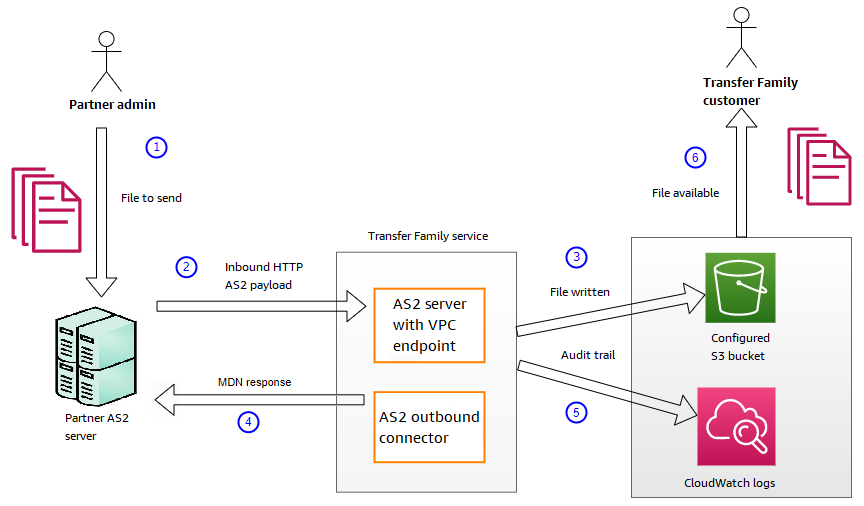
Senden und Empfangen von AS2 Nachrichten über HTTPS
In diesem Abschnitt wird beschrieben, wie Sie einen Transfer Family Family-Server konfigurieren, der AS2 das Protokoll zum Senden und Empfangen von Nachrichten verwendetHTTPS.
Senden Sie AS2 Nachrichten über HTTPS
Um AS2 Nachrichten zu sendenHTTPS, erstellen Sie einen Connector mit den folgenden Informationen:
-
Geben Sie URL für den ein HTTPS URL
Geben Sie für den Verschlüsselungsalgorithmus an
NONE.-
Geben Sie die verbleibenden Werte für den Konnektor ein, wie unter beschriebenAS2Konnektoren konfigurieren.
Empfangen Sie AS2 Nachrichten über HTTPS
AWS Transfer Family AS2Server bieten derzeit nur HTTP Transport über Port 5080 an. Sie können jedoch TLS auf einem Load Balancer vor Ihrem Transfer Family VPC Family-Serverendpunkt kündigen, indem Sie einen Port und ein Zertifikat Ihrer Wahl verwenden. Mit diesem Ansatz können Sie eingehende AS2 Nachrichten verwendenHTTPS.
Voraussetzungen
-
Der VPC muss sich auf demselben Server AWS-Region wie Ihr Transfer Family Family-Server befinden.
-
Ihre Subnetze VPC müssen sich innerhalb der Availability Zones befinden, in denen Sie Ihren Server verwenden möchten.
Anmerkung
Jeder Transfer Family Family-Server kann bis zu drei Availability Zones unterstützen.
-
Weisen Sie bis zu drei Elastic IP-Adressen in derselben Region wie Ihr Server zu. Sie können sich auch dafür entscheiden, Ihren eigenen IP-Adressbereich (BYOIP) mitzubringen.
Anmerkung
Die Anzahl der Elastic IP-Adressen muss mit der Anzahl der Availability Zones übereinstimmen, die Sie mit Ihren Serverendpunkten verwenden.
Konfigurieren Sie Ihren Network Load Balancer
Richten Sie einen mit dem Internet verbundenen Network Load Balancer (NLB) in Ihrem ein. VPC
Um einen Network Load Balancer zu erstellen und den VPC Endpunkt des Servers als Ziel des Load Balancers zu definieren
-
Öffnen Sie die Amazon Elastic Compute Cloud-Konsole unter https://console.aws.amazon.com/ec2/
. -
Wählen Sie im Navigationsbereich Load Balancers und dann Create Load Balancer aus.
-
Wählen Sie im Bereich Network Load Balancer die Option Erstellen.
-
Geben Sie im Abschnitt Grundkonfiguration die folgenden Informationen ein:
-
Geben Sie unter Name einen aussagekräftigen Namen für den Load Balancer ein.
-
Für Scheme, wählen Sie Internet-facing.
-
Wählen Sie für IP address type (Typ der IP-Adresse) die Option IPv4 aus.
-
-
Geben Sie im Abschnitt Netzwerkzuordnung die folgenden Informationen ein:
-
Wählen Sie für VPCdie virtuelle private Cloud (VPC), die Sie erstellt haben.
-
Wählen Sie unter Zuordnungen die Availability Zones aus, die den öffentlichen Subnetzen zugeordnet sind und in den gleichen verfügbar sindVPC, die Sie mit Ihren Serverendpunkten verwenden.
-
Wählen Sie für die IPv4Adresse jedes Subnetzes eine der Elastic IP-Adressen aus, die Sie zugewiesen haben.
-
-
Geben Sie im Abschnitt Listener und Routing die folgenden Informationen ein:
-
Für Protocol (Protokoll) wählen Sie TLS aus.
-
Geben Sie im Feld Port
5080ein. -
Wählen Sie für Standardaktion die Option Zielgruppe erstellen aus. Einzelheiten zum Erstellen einer neuen Zielgruppe finden Sie unterErstellen einer Zielgruppe.
Nachdem Sie eine Zielgruppe erstellt haben, geben Sie ihren Namen in das Feld Standardaktion ein.
-
-
Wählen Sie im Bereich Secure Listener Settings Ihr Zertifikat im Bereich DefaultSSL/TLScertificate aus.
-
Wählen Sie Create Load Balancer aus, um Ihren zu erstellen. NLB
-
(Optional, aber empfohlen) Aktivieren Sie die Zugriffsprotokolle für den Network Load Balancer, um einen vollständigen Audit-Trail zu führen, wie unter Zugriffsprotokolle für Ihren Network Load Balancer beschrieben.
Wir empfehlen diesen Schritt, da die TLS Verbindung am beendet wird. NLB Daher ist die Quell-IP-Adresse, die in Ihren Transfer Family AS2 CloudWatch Family-Protokollgruppen wiedergegeben wird, die NLB private IP-Adresse und nicht die externe IP-Adresse Ihres Handelspartners.
Nachdem Sie den Load Balancer eingerichtet haben, kommunizieren die Clients mit dem Load Balancer über den benutzerdefinierten Port-Listener. Anschließend kommuniziert der Load Balancer über Port 5080 mit dem Server.
Erstellen einer Zielgruppe
-
Nachdem Sie im vorherigen Verfahren „Zielgruppe erstellen“ ausgewählt haben, werden Sie zur Seite „Gruppendetails angeben“ für eine neue Zielgruppe weitergeleitet.
-
Geben Sie im Abschnitt Grundkonfiguration die folgenden Informationen ein.
-
Wählen Sie für Wählen Sie einen Zieltyp die Option IP-Adressen aus.
-
Geben Sie unter Zielgruppenname einen Namen für die Zielgruppe ein.
-
Für Protocol (Protokoll) wählen Sie TCP aus.
-
Geben Sie im Feld Port
5080ein. -
Wählen Sie für IP address type (Typ der IP-Adresse) die Option IPv4 aus.
-
Wählen Sie für den VPCVPC, den Sie für Ihren Transfer Family AS2 Family-Server erstellt haben.
-
-
Wählen Sie im Abschnitt Health Checks TCPdas Health Check-Protokoll aus.
-
Wählen Sie Weiter.
-
Geben Sie auf der Seite Ziele registrieren die folgenden Informationen ein:
-
Vergewissern Sie sich, dass für Netzwerk derVPC, den Sie für Ihren Transfer Family AS2 Family-Server erstellt haben, angegeben ist.
-
Geben Sie als IPv4Adresse die private IPv4 Adresse der Endpunkte Ihres Transfer Family AS2 Family-Servers ein.
Wenn Sie mehr als einen Endpunkt für Ihren Server haben, wählen Sie IPv4Adresse hinzufügen, um eine weitere Zeile für die Eingabe einer anderen IPv4 Adresse hinzuzufügen. Wiederholen Sie diesen Vorgang, bis Sie die privaten IP-Adressen für alle Endpunkte Ihres Servers eingegeben haben.
-
Stellen Sie sicher, dass Ports auf
5080eingestellt ist. -
Wählen Sie unten „Als ausstehend einbeziehen“ aus, um Ihre Einträge zum Abschnitt „Ziele überprüfen“ hinzuzufügen.
-
-
Überprüfen Sie im Abschnitt Ziele überprüfen Ihre IP-Ziele.
-
Wählen Sie Zielgruppe erstellen, kehren Sie dann zum vorherigen Verfahren zur Erstellung Ihrer Zielgruppe zurück NLB und geben Sie dort, wo angegeben, die neue Zielgruppe ein.
Testen Sie den Zugriff auf den Server von einer Elastic IP-Adresse
Stellen Sie über den benutzerdefinierten Port eine Connect zum Server her, indem Sie eine Elastic IP-Adresse oder den DNS Namen des Network Load Balancer verwenden.
Wichtig
Verwalten Sie den Zugriff auf Ihren Server von Client-IP-Adressen aus, indem Sie die Netzwerk-Zugriffskontrolllisten (NetzwerkACLs) für die auf dem Load Balancer konfigurierten Subnetze verwenden. ACLNetzwerkberechtigungen werden auf Subnetzebene festgelegt, sodass die Regeln für alle Ressourcen gelten, die das Subnetz verwenden. Sie können den Zugriff von Client-IP-Adressen aus nicht mithilfe von Sicherheitsgruppen steuern, da der Zieltyp des Load Balancers auf IP-Adressen statt auf Instances festgelegt ist. Daher speichert der Load Balancer keine Quell-IP-Adressen. Wenn die Integritätsprüfungen des Network Load Balancers fehlschlagen, bedeutet dies, dass der Load Balancer keine Verbindung zum Serverendpunkt herstellen kann. Überprüfen Sie Folgendes, um dieses Problem zu beheben:
-
Vergewissern Sie sich, dass die dem Serverendpunkt zugeordnete Sicherheitsgruppe
eingehende Verbindungen aus den Subnetzen zulässt, die auf dem Load Balancer konfiguriert sind. Der Load Balancer muss in der Lage sein, über Port 5080 eine Verbindung zum Serverendpunkt herzustellen. -
Vergewissern Sie sich, dass der Serverstatus Online ist.
Übertragung von Dateien mithilfe eines AS2 Connectors
AS2Konnektoren stellen eine Beziehung zwischen Handelspartnern für die Übertragung von AS2 Nachrichten von einem Transfer Family Family-Server an ein externes, partnereigenes Ziel her.
Sie können Transfer Family verwenden, um AS2 Nachrichten zu senden, indem Sie auf die Connector-ID und die Pfade zu den Dateien verweisen, wie im folgenden Befehl start-file-transfer AWS Command Line Interface (AWS CLI) dargestellt:
aws transfer start-file-transfer --connector-id c-1234567890abcdef0\ --send-file-paths "/DOC-EXAMPLE-SOURCE-BUCKET/myfile1.txt" "/DOC-EXAMPLE-SOURCE-BUCKET/myfile2.txt"
Führen Sie den folgenden Befehl aus, um die Details für Ihre Konnektoren abzurufen:
aws transfer list-connectors
Der list-connectors Befehl gibt den Connector IDsURLs, und Amazon Resource Names (ARNs) für Ihre Konnektoren zurück.
Um die Eigenschaften eines bestimmten Connectors zurückzugeben, führen Sie den folgenden Befehl mit der ID aus, die Sie verwenden möchten:
aws transfer describe-connector --connector-idyour-connector-id
Der describe-connector Befehl gibt alle Eigenschaften für den Konnektor zurück, einschließlich seiner RollenURL, Profile, Hinweise zur Nachrichtendisposition (MDNs), Tags und Überwachungsmetriken.
Sie können überprüfen, ob der Partner die Dateien erfolgreich erhalten hat, indem Sie sich die MDN Dateien JSON und ansehen. Diese Dateien werden gemäß den unter beschriebenen Konventionen benanntDateinamen und Speicherorte. Wenn Sie bei der Erstellung des Connectors eine Logging-Rolle konfiguriert haben, können Sie Ihre CloudWatch Logs auch auf den Status von AS2 Nachrichten überprüfen.
Informationen zum AS2 Connector finden Sie unterAS2Konnektordetails anzeigen. Weitere Informationen zum Erstellen von AS2 Konnektoren finden Sie unterAS2Konnektoren konfigurieren.
Dateinamen und Speicherorte
In diesem Abschnitt werden die Konventionen zur Benennung von Dateien für AS2 Übertragungen erörtert.
Beachten Sie bei eingehenden Dateiübertragungen Folgendes:
-
Sie geben das Basisverzeichnis in einer Vereinbarung an. Das Basisverzeichnis ist der Amazon S3 S3-Bucket-Name in Kombination mit einem Präfix, falls vorhanden. Beispiel,
/DOC-EXAMPLE-BUCKET/AS2-folder. -
Wenn eine eingehende Datei erfolgreich verarbeitet wurde, wird die Datei (und die entsprechende JSON Datei) in dem
/processedOrdner gespeichert. Beispiel,/DOC-EXAMPLE-BUCKET/AS2-folder/processed.Die JSON Datei enthält die folgenden Felder:
-
agreement-id -
as2-from -
as2-to -
as2-message-id -
transfer-id -
client-ip -
connector-id -
failure-message -
file-path -
message-subject -
mdn-message-id -
mdn-subject -
requester-file-name -
requester-content-type -
server-id -
status-code -
failure-code -
transfer-size
-
-
Wenn eine eingehende Datei nicht erfolgreich verarbeitet werden kann, wird die Datei (und die entsprechende JSON Datei) in dem
/failedOrdner gespeichert. Beispiel,/DOC-EXAMPLE-BUCKET/AS2-folder/failed. -
Die übertragene Datei wird im
processedOrdner als gespeichertoriginal_filename.messageId.original_extension -
Eine JSON Datei wird erstellt und gespeichert als
original_filename.messageId.original_extension.json.jsonan den Namen der übertragenen Datei angehängt. -
Eine Message Disposition Notice (MDN) -Datei wird erstellt und gespeichert als
original_filename.messageId.original_extension.mdn.mdnan den Namen der übertragenen Datei angehängt. -
Wenn es eine eingehende Datei mit dem Namen gibt
ExampleFileInS3Payload.dat, werden die folgenden Dateien erstellt:-
Datei —
ExampleFileInS3Payload.c4d6b6c7-23ea-4b8c-9ada-0cb811dc8b35@44313c54b0a46a36.dat -
JSON –
ExampleFileInS3Payload.c4d6b6c7-23ea-4b8c-9ada-0cb811dc8b35@44313c54b0a46a36.dat.json -
MDN –
ExampleFileInS3Payload.c4d6b6c7-23ea-4b8c-9ada-0cb811dc8b35@44313c54b0a46a36.dat.mdn
-
Bei ausgehenden Übertragungen ist die Benennung ähnlich, mit dem Unterschied, dass es keine Datei für eingehende Nachrichten gibt und außerdem die Übertragungs-ID für die übertragene Nachricht zum Dateinamen hinzugefügt wird. Die Übertragungs-ID wird durch den StartFileTransfer API Vorgang zurückgegeben (oder wenn ein anderer Prozess oder ein anderes Skript diesen Vorgang aufruft).
-
Das
transfer-idist ein Bezeichner, der einer Dateiübertragung zugeordnet ist. Alle Anfragen, die Teil einesStartFileTransferAnrufs sind, teilen sich einetransfer-id. -
Das Basisverzeichnis entspricht dem Pfad, den Sie für die Quelldatei verwenden. Das heißt, das Basisverzeichnis ist der Pfad, den Sie in der
StartFileTransferAPI Operation oder imstart-file-transferAWS CLI Befehl angeben. Beispielsweise:aws transfer start-file-transfer --send-file-paths/DOC-EXAMPLE-BUCKET/AS2-folder/file-to-send.txtWenn Sie diesen Befehl ausführen MDN und JSON Dateien in
/DOC-EXAMPLE-BUCKET/AS2-folder/processed(für erfolgreiche Übertragungen) oder/DOC-EXAMPLE-BUCKET/AS2-folder/failed(für erfolglose Übertragungen) gespeichert werden. -
Eine JSON Datei wird erstellt und gespeichert als
original_filename.transferId.messageId.original_extension.json -
Eine MDN Datei wird erstellt und gespeichert als
original_filename.transferId.messageId.original_extension.mdn -
Wenn es eine ausgehende Datei mit dem Namen gibt
ExampleFileOutTestOutboundSyncMdn.dat, werden die folgenden Dateien erstellt:-
JSON –
ExampleFileOutTestOutboundSyncMdn.dedf4601-4e90-4043-b16b-579af35e0d83.fbe18db8-7361-42ff-8ab6-49ec1e435f34@c9c705f0baaaabaa.dat.json -
MDN –
ExampleFileOutTestOutboundSyncMdn.dedf4601-4e90-4043-b16b-579af35e0d83.fbe18db8-7361-42ff-8ab6-49ec1e435f34@c9c705f0baaaabaa.dat.mdn
-
Sie können auch die CloudWatch Protokolle überprüfen, um die Details Ihrer Übertragungen einzusehen, einschließlich aller fehlgeschlagenen Übertragungen.
Statuscodes
In der folgenden Tabelle sind alle Statuscodes aufgeführt, die in den CloudWatch Protokollen protokolliert werden können, wenn Sie oder Ihr Partner eine AS2 Nachricht senden. Verschiedene Schritte zur Nachrichtenverarbeitung gelten für verschiedene Nachrichtentypen und dienen nur der Überwachung. Die COMPLETED FAILED Status und stellen den letzten Verarbeitungsschritt dar und sind in JSON Dateien sichtbar.
| Code | Beschreibung | Die Verarbeitung ist abgeschlossen? |
|---|---|---|
| PROCESSING | Die Nachricht wird gerade in ihr endgültiges Format konvertiert. Beispielsweise haben sowohl die Dekomprimierungs- als auch die Entschlüsselungsschritte diesen Status. | Nein |
| MDN_TRANSMIT | Bei der Nachrichtenverarbeitung wird eine MDN Antwort gesendet. | Nein |
| MDN_RECEIVE | Die Nachrichtenverarbeitung empfängt eine MDN Antwort. | Nein |
| COMPLETED | Die Nachrichtenverarbeitung wurde erfolgreich abgeschlossen. Dieser Status schließt ein, wenn MDN eine für eine eingehende Nachricht oder für die MDN Überprüfung ausgehender Nachrichten gesendet wird. | Ja |
| FAILED | Die Nachrichtenverarbeitung ist fehlgeschlagen. Eine Liste der Fehlercodes finden Sie unterAS2-Fehlercodes. | Ja |
JSONBeispieldateien
In diesem Abschnitt sind JSON Beispieldateien für eingehende und ausgehende Übertragungen aufgeführt, einschließlich Beispieldateien für erfolgreiche und fehlgeschlagene Übertragungen.
Beispiel für eine ausgehende Datei, die erfolgreich übertragen wurde:
{ "requester-content-type": "application/octet-stream", "mesage-subject": "File xyzTest from MyCompany_OID to partner YourCompany", "requester-file-name": "TestOutboundSyncMdn-9lmCr79hV.dat", "as2-from": "MyCompany_OID", "connector-id": "c-c21c63ceaaf34d99b", "status-code": "COMPLETED", "disposition": "automatic-action/MDN-sent-automatically; processed", "transfer-size": 3198, "mdn-message-id": "OPENAS2-11072022063009+0000-df865189-1450-435b-9b8d-d8bc0cee97fd@PartnerA_OID_MyCompany_OID", "mdn-subject": "Message be18db8-7361-42ff-8ab6-49ec1e435f34@c9c705f0baaaabaa has been accepted", "as2-to": "PartnerA_OID", "transfer-id": "dedf4601-4e90-4043-b16b-579af35e0d83", "file-path": "/DOC-EXAMPLE-BUCKET/as2testcell0000/openAs2/TestOutboundSyncMdn-9lmCr79hV.dat", "as2-message-id": "fbe18db8-7361-42ff-8ab6-49ec1e435f34@c9c705f0baaaabaa", "timestamp": "2022-07-11T06:30:10.791274Z" }
Beispiel für eine ausgehende Datei, die nicht erfolgreich übertragen wurde:
{ "failure-code": "HTTP_ERROR_RESPONSE_FROM_PARTNER", "status-code": "FAILED", "requester-content-type": "application/octet-stream", "subject": "Test run from Id da86e74d6e57464aae1a55b8596bad0a to partner 9f8474d7714e476e8a46ce8c93a48c6c", "transfer-size": 3198, "requester-file-name": "openAs2TestOutboundWrongAs2Ids-necco-3VYn5n8wE.dat", "as2-message-id": "9a9cc9ab-7893-4cb6-992a-5ed8b90775ff@718de4cec1374598", "failure-message": "http://Test123456789.us-east-1.elb.amazonaws.com:10080 returned status 500 for message with ID 9a9cc9ab-7893-4cb6-992a-5ed8b90775ff@718de4cec1374598", "transfer-id": "07bd3e07-a652-4cc6-9412-73ffdb97ab92", "connector-id": "c-056e15cc851f4b2e9", "file-path": "/testbucket-4c1tq6ohjt9y/as2IntegCell0002/openAs2/openAs2TestOutboundWrongAs2Ids-necco-3VYn5n8wE.dat", "timestamp": "2022-07-11T21:17:24.802378Z" }
Beispiel für eine eingehende Datei, die erfolgreich übertragen wurde:
{ "requester-content-type": "application/EDI-X12", "subject": "File openAs2TestInboundAsyncMdn-necco-5Ab6bTfCO.dat sent from MyCompany to PartnerA", "client-ip": "10.0.109.105", "requester-file-name": "openAs2TestInboundAsyncMdn-necco-5Ab6bTfCO.dat", "as2-from": "MyCompany_OID", "status-code": "COMPLETED", "disposition": "automatic-action/MDN-sent-automatically; processed", "transfer-size": 1050, "mdn-subject": "Message Disposition Notification", "as2-message-id": "OPENAS2-11072022233606+0000-5dab0452-0ca1-4f9b-b622-fba84effff3c@MyCompany_OID_PartnerA_OID", "as2-to": "PartnerA_OID", "agreement-id": "a-f5c5cbea5f7741988", "file-path": "processed/openAs2TestInboundAsyncMdn-necco-5Ab6bTfCO.OPENAS2-11072022233606+0000-5dab0452-0ca1-4f9b-b622-fba84effff3c@MyCompany_OID_PartnerA_OID.dat", "server-id": "s-5f7422b04c2447ef9", "timestamp": "2022-07-11T23:36:36.105030Z" }
Beispiel für eine eingehende Datei, die nicht erfolgreich übertragen wurde:
{ "failure-code": "INVALID_REQUEST", "status-code": "FAILED", "subject": "Sending a request from InboundHttpClientTests", "client-ip": "10.0.117.27", "as2-message-id": "testFailedLogs-TestRunConfig-Default-inbound-direct-integ-0c97ee55-af56-4988-b7b4-a3e0576f8f9c@necco", "as2-to": "0beff6af56c548f28b0e78841dce44f9", "failure-message": "Unsupported date format: 2022/123/456T", "agreement-id": "a-0ceec8ca0a3348d6a", "as2-from": "ab91a398aed0422d9dd1362710213880", "file-path": "failed/01187f15-523c-43ac-9fd6-51b5ad2b08f3.testFailedLogs-TestRunConfig-Default-inbound-direct-integ-0c97ee55-af56-4988-b7b4-a3e0576f8f9c@necco", "server-id": "s-0582af12e44540b9b", "timestamp": "2022-07-11T06:30:03.662939Z" }